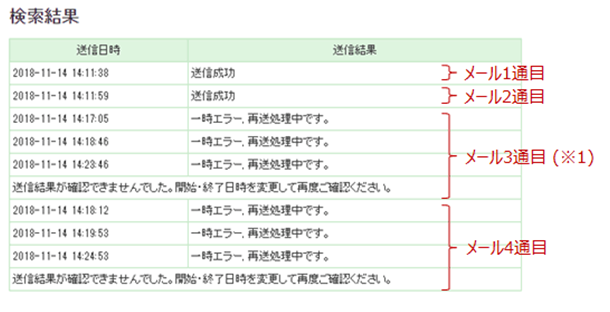電子メール~メール送信状況確認機能
- | 1. 概要
- | 2. 使用できるお客様
- | 3. 確認方法
- | 4. 送信結果 |
1. 概要
サイトマネージャーから、お客さま管理のメールユーザー(adminを含む)より送信したメールの送信状況を確認することができます。
確認対象期間は過去の30日間となります。また、1回で確認可能な範囲は最大24時間です。
2. 使用できるお客様
メール送信状況確認を使用できるアカウントはサイト管理者です。
3. 確認方法
-
ブラウザーを起動し、サイトマネージャーへアクセスします。
アクセス方法については こちらを参照してください。 - 画面左のメニューより
メール管理 > メール送信情報確認を選択します。
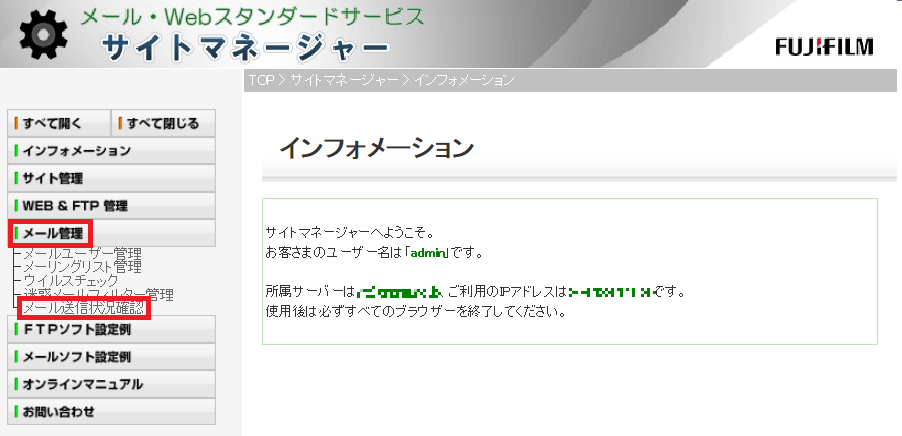
-
メール送信状況を確認したいメールアカウント・確認期間を入力し、[メール送信情報確認] ボタンをクリックします。
※各項目の入力内容や制限事項につきましては、管理ツールの案内に従ってください。
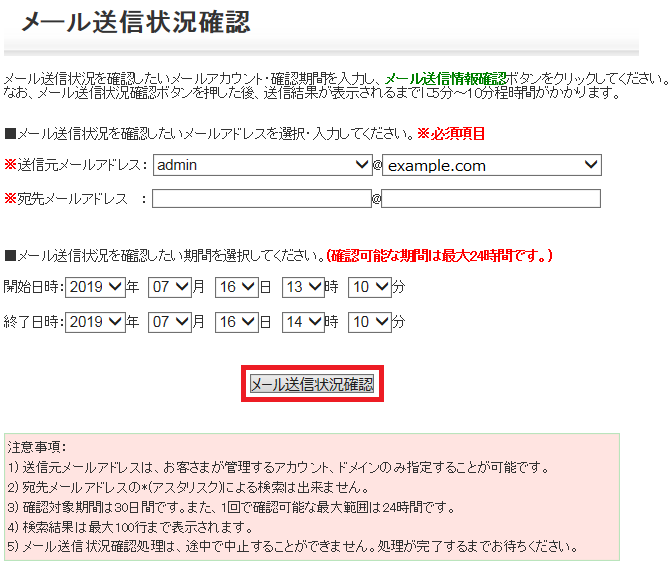
- [送信元メールアドレス]
お客さまが管理しているメールユーザーと設定されているドメインの設定をします。
- [宛先メールアドレス]
宛先メールアドレスを入力します(宛先メールアドレス欄に「*」を指定することはできません)。
- [開始日時]
メール送信状況を確認したい期間の開始日時を選択します。
- [終了日時]
メール送信状況を確認したい期間の終了日時を選択します。
4. 送信結果
送信結果は、送信成功・一時エラー・恒久エラーの3パターンです。送信結果はサイトマネージャーの画面上で最大100行表示されます。
| 送信結果 | 主な原因と対処 |
|---|---|
| 送信成功 | 特になし。 |
| 一時エラー,再送処理中です。 | 宛先メールサーバーの一時的なエラーが考えられます。再送を行っているので、送信成功、または恒久エラーになるまでお待ちください。 (※1)再送処理となった場合、指定された期間内で最終送信結果が表示できない場合がございます。 その場合、以下のような表示がされますので、検索条件を変更して再度ご確認ください。 |
| 恒久エラー,送信できませんでした。 | 宛先メールサーバーが応答しない、または、宛先メールサーバーから接続を拒否されている可能性があります。送信元メールアドレス宛てにエラーメールが受信されているかご確認ください。 |
確認対象時間内に複数メールを送信している場合、メール1通単位で検索結果が続けて表示されます。
例:2018年11月14日 14時11~18分の間に計4通のメールを送信した場合